今天給大家帶來WIN7無線經常斷線-間歇性地掉線如何解決,WIN7無線經常斷線-間歇性地掉線怎麼解決,讓您輕鬆解決問題。
無線連接斷線原因挺多,當確定了硬件問題沒事之後,下麵這是WIN7中常用的解決無線軟件問題的經驗。具體方法如下:
1
無線適配器的配置。
第一:在你的無線連接圖標處,右擊鼠標,選擇打開網絡和共享中心。
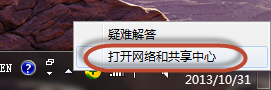 2
2
第二:點擊更改適配器設置。
 3
3
第三:在無線網絡連接處,右擊點選屬性。
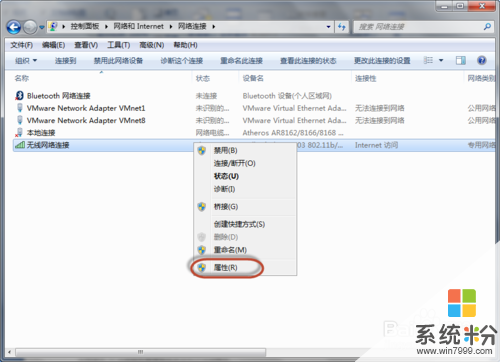 4
4
第四:在網絡選項卡-》勾選QOS數據包計劃。
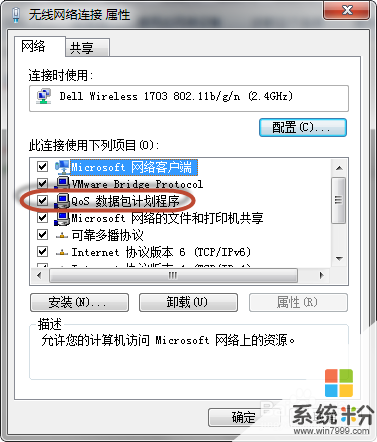 5
5
第五:把IPv6的勾選去掉,等需要的時候在勾選回來(除非確實需要)。
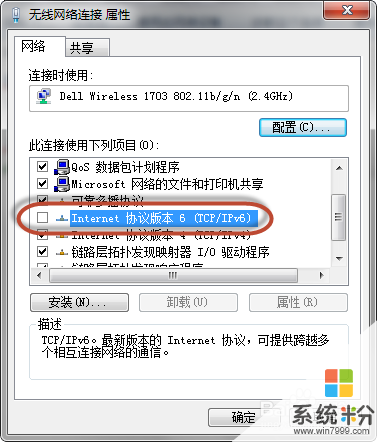 6
6
第六:在無線網絡連接屬性中,點擊配置按鈕。
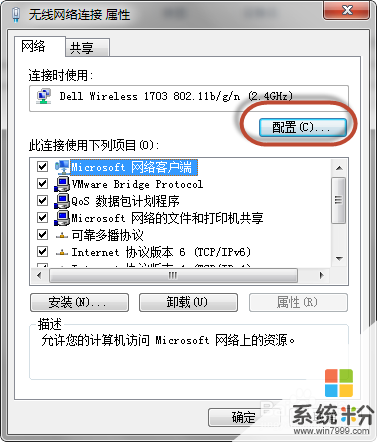 7
7
第七:點擊高級選項卡。802.11bPreamble 選擇long and short的選項。
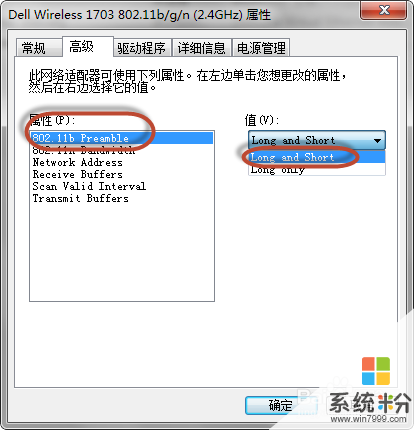 8
8
第八:802.11nbandwidth 選擇的是auto模式。
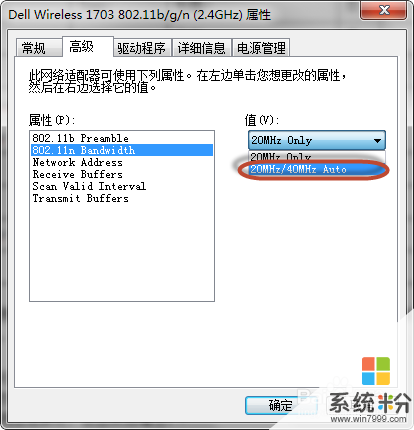 9
9
第九:Networkaddress 選擇不存在。
 10
10
第十:Receivebuffers 調到512最大。
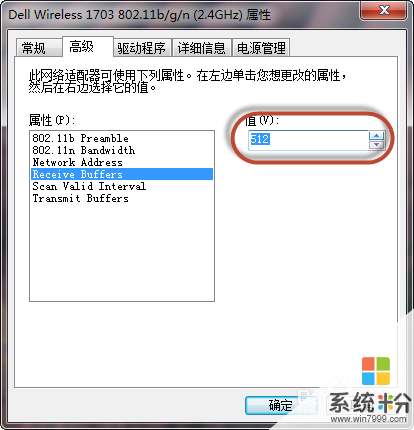 11
11
第十一:Scan ValidInterval 調到最小20。
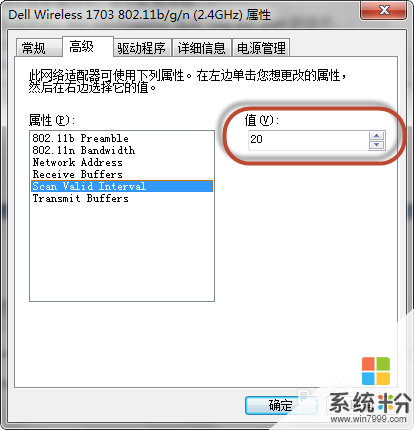 12
12
第十二:Transmitbuffers 與接收的一致 512。
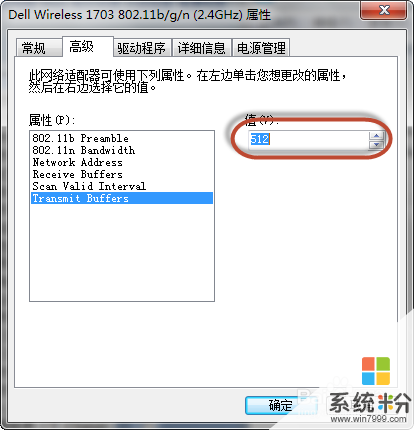 13
13
第十三:切換到-》驅動程序選項卡-》驅動程序更新到最新。
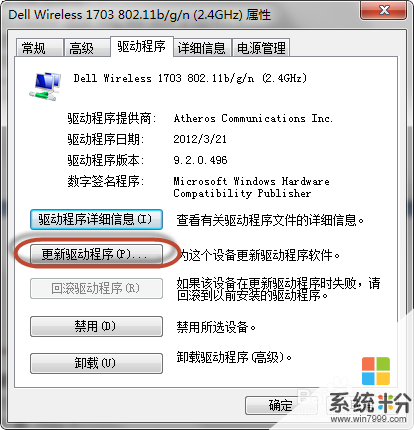 14
14
第十四:切換到-》電源管理—》把允許計算機關閉此設備以節約電源的勾選去掉。
 15
15
第十五:點擊確定,即可。
 16
16注意事項:
路由器端的設置:
第一:密碼這一塊:盡量使用WEP or WPA設置,因為其他的方式在802.11n上配置有問題。
第二:CTS模式和WMM功能在你的“高級無線”路由器配置中禁用。
第三:確保你的無線路由器的固件驅動是最新的。
第四:Ad Hoc 通道 802.11b/g 應該是1或者和你的無線適配器一致。
第五:Adhoc QoS 模式關閉。
第六:通道容錯禁止。
第七:混合模式保護 - RTS/CTS打開。
第八:漫遊切換功能選擇最小的。
第九:吞吐能力提高使能,發射功耗盡量最小。
第十:在路由器中禁止SSID廣播。

以上就是WIN7無線經常斷線-間歇性地掉線如何解決,WIN7無線經常斷線-間歇性地掉線怎麼解決教程,希望本文中能幫您解決問題。
Win7相關教程